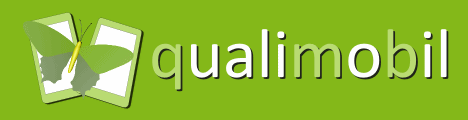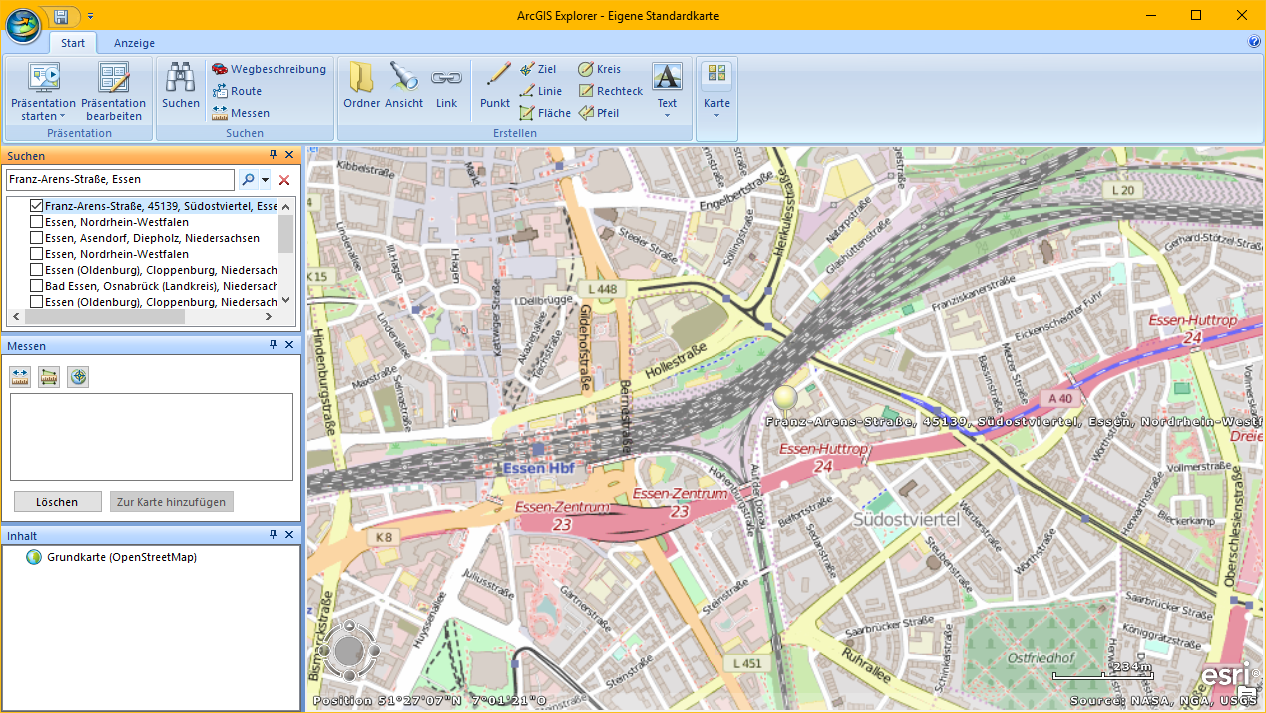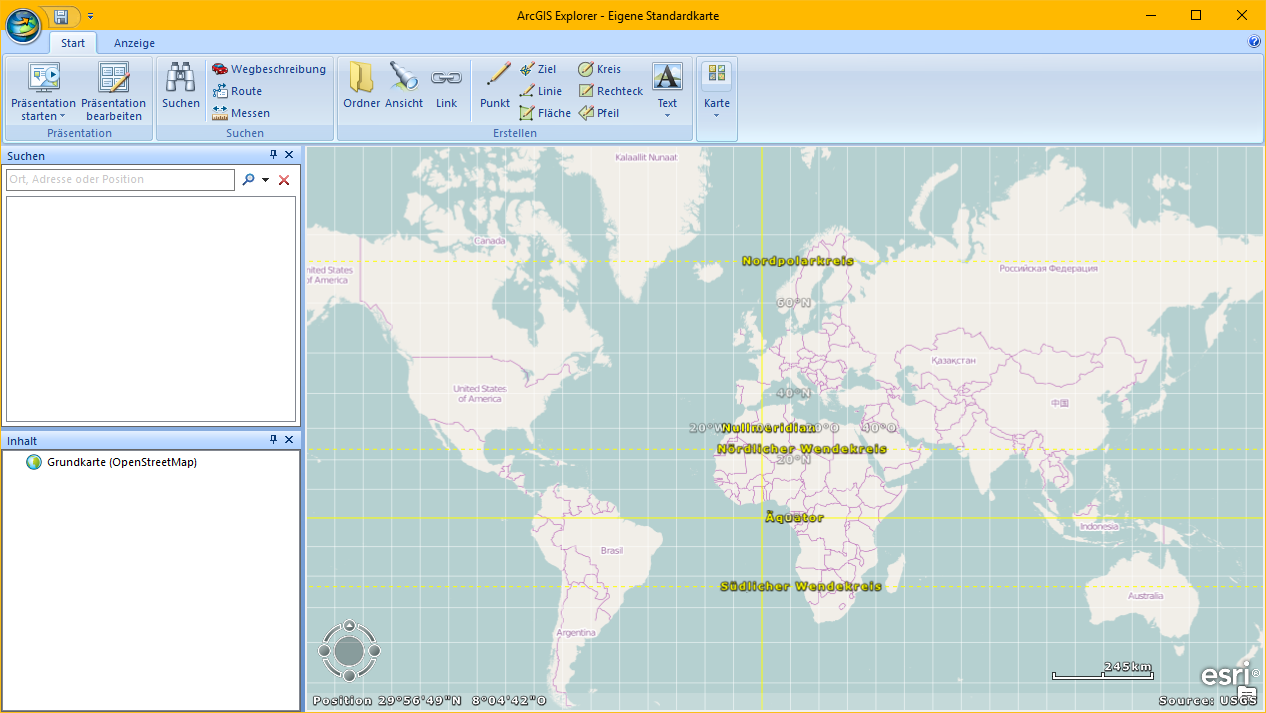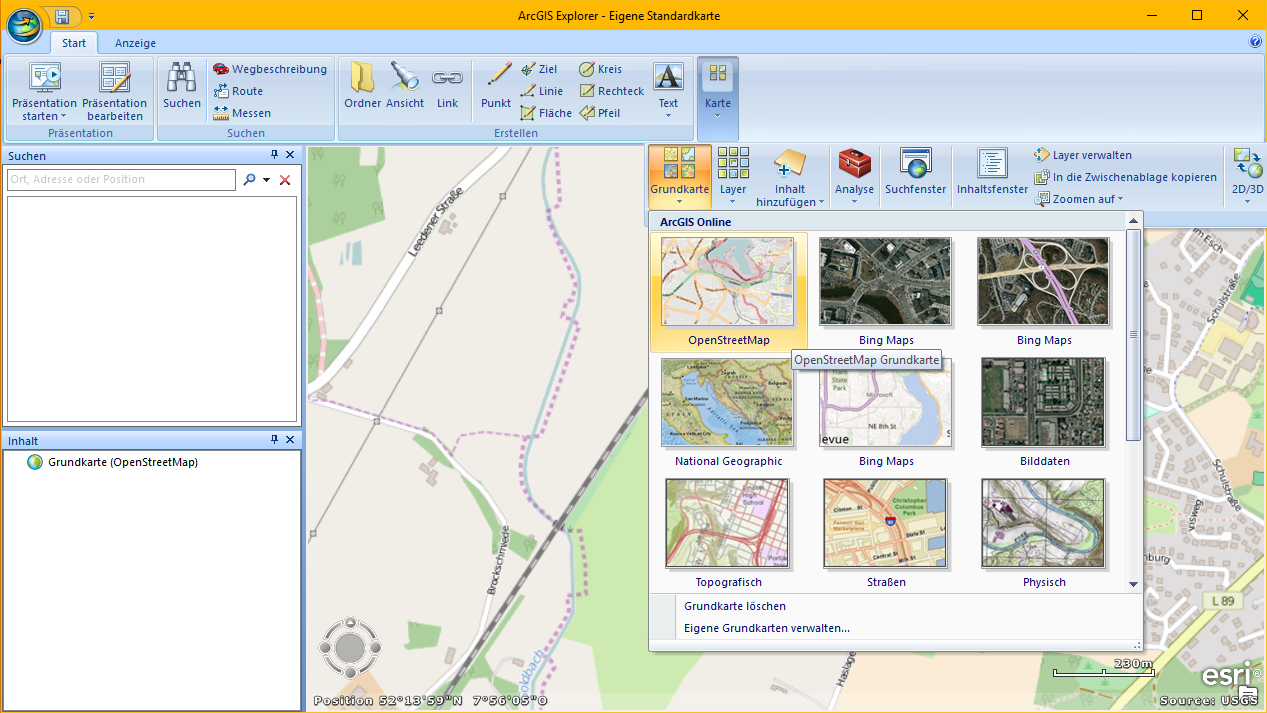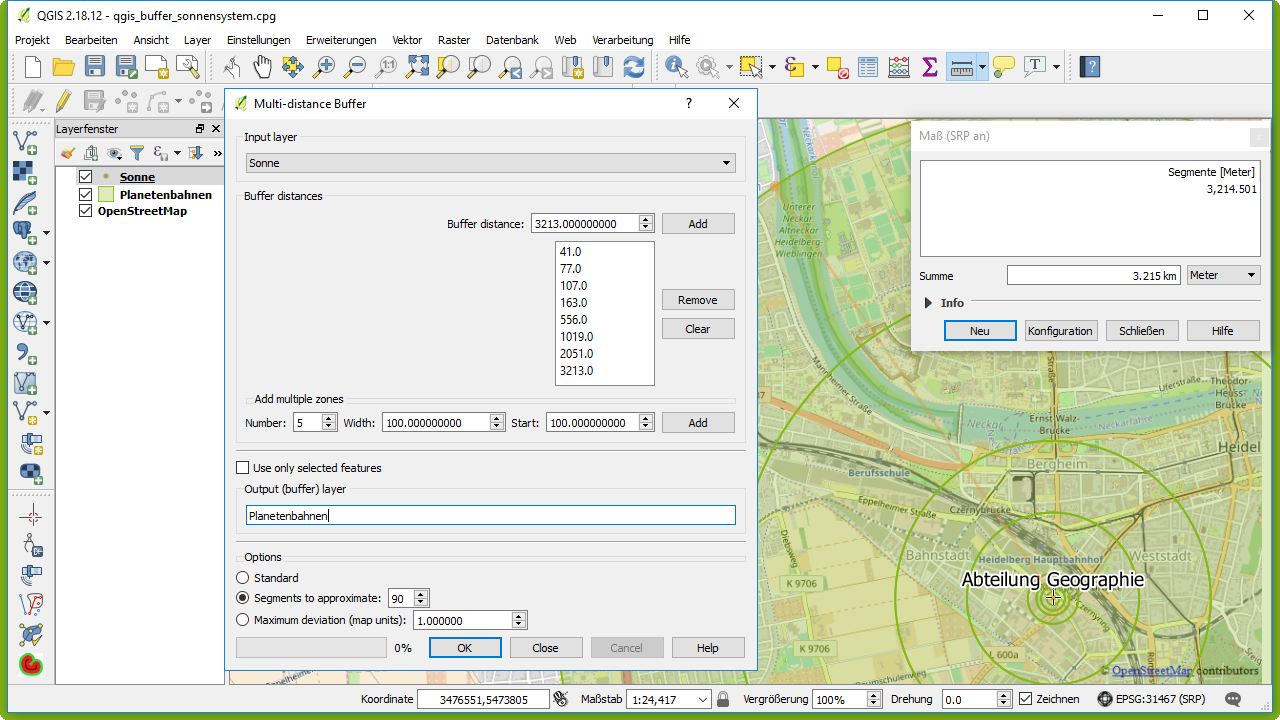Die Position der Sonne ist der zentrale Punkt des Planetenweges und gleichzeitig der Ausgangs- bzw. Startpunkt der Entdeckungsreise durch unserer virtuelles Sonnensytem. Um die grundsätzlichen Möglichkeiten eines Geographischen Informationssystem besonders gut verdeutlichen zu können, soll der Planetenweg nicht in der freien Natur, sondern in einem dicht besiedelten Stadtgebiet umgesetzt werden. In diesem Fall wurde beispielhaft eine Schule in Essen gewählt. Der Startpunkt soll sich in Nähe befinden und wird nun festgelegt.
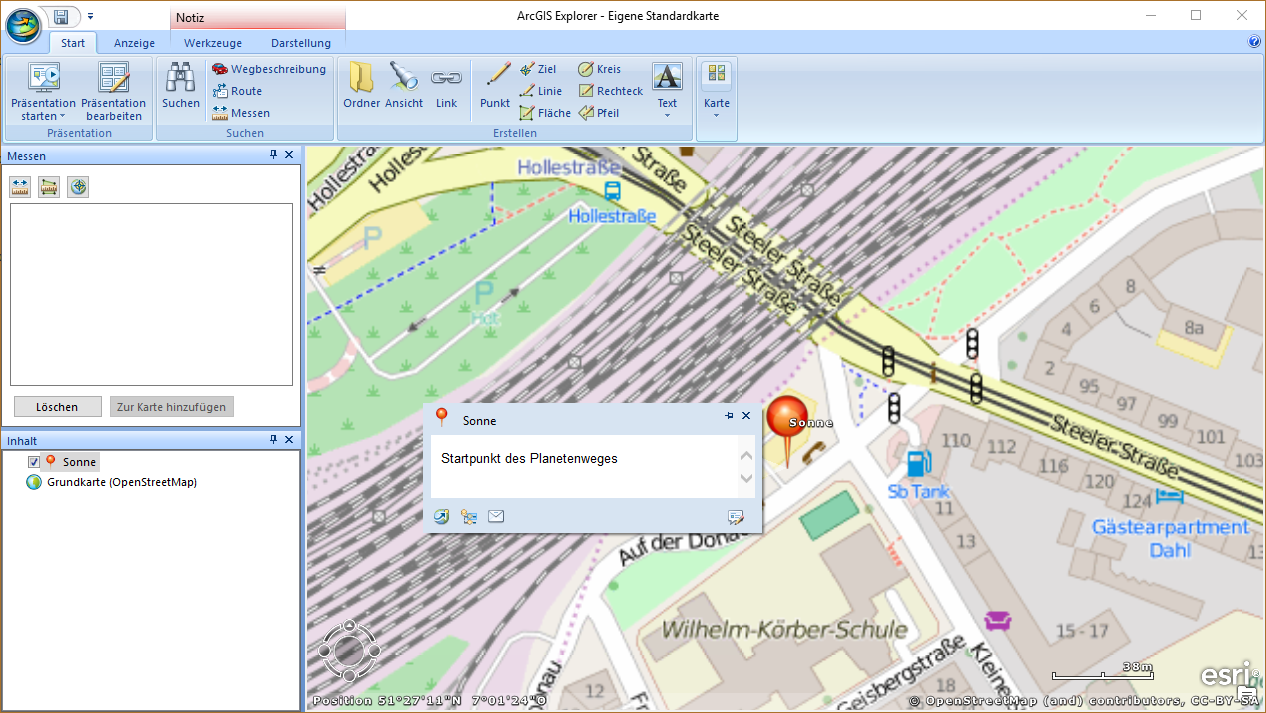
ArcGIS Explorer Desktop - Festlegen des Startpunktes
Die OpenStreetmap-Karte zeigt, dass sich nördlich des Schulgeländes ein Parkplatz befindet und vor diesem markante Punkte (Altglascontainer und ein Telefon), die auch bei einer Beschreibung des Starpunktes hilfreich sein können. Da ein Altglascontainer weniger schön als Startpunkt geeignet ist, soll in diesem Fall die Endeckungsreise "gegenüber der Schule am nördlichen Parkplatz neben dem Telefon" beginnen. Um diese Startposition in der Karte sichtbar zu machen, kannst Du über die Schaltfläche "Punkt" an der entsprechenden Stelle in der Karte eine Markierung erstellen und diese mit einem Kommentar versehen. Du erzeugst dabei die ersten echten Geodaten.
Nachdem der Startpunkt festgelegt ist, besteht nun die anspruchsvolle Aufgabe, konzentrische Kreise zur Visualisierung möglicher Positionen für die Planeten zu erzeugen.